
Κατά τη διάρκεια μιας κλήσης στην εφαρμογή «Τηλέφωνο» σε Mac
Όταν βρίσκεστε σε τηλεφωνική κλήση στο Mac, μπορείτε να καταγράψετε την κλήση, να προσαρμόσετε τον ήχο ή να ειδοποιηθείτε όταν συνεχιστεί μια κλήση που ήταν σε αναμονή.
Αν είναι ενεργοποιημένο το Apple Intelligence*, μπορείτε να χρησιμοποιήσετε τη Ζωντανή μετάφραση για να λαμβάνετε εκφωνούμενες μεταφράσεις κατά τη διάρκεια τηλεφωνικών κλήσεων. Δείτε την ενότητα Μετάφραση μηνυμάτων και κλήσεων.
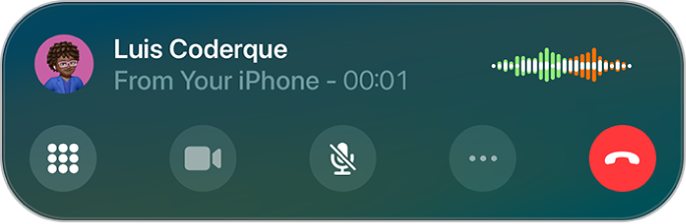
Προτού ξεκινήσετε
Βεβαιωθείτε για τα εξής:
Το Mac και το iPhone σας έχουν ενεργοποιημένο το Wi-Fi και είναι συνδεδεμένα στο ίδιο δίκτυο.
Έχετε συνδεθεί στον ίδιο λογαριασμό Apple και στις δύο συσκευές.
Έχετε διαμορφώσει το iPhone σας ώστε να επιτρέπονται οι τηλεφωνικές κλήσεις σε Mac.
Έχετε συνδεθεί στο FaceTime και έχετε ενεργοποιήσει τον αριθμό τηλεφώνου σας στις ρυθμίσεις FaceTime και στις δύο συσκευές.
Προσαρμογή του ήχου κατά τη διάρκεια κλήσης
Για αλλαγή της έντασης ήχου, πατήστε τα πλήκτρα έντασης ήχου στο Mac. Εναλλακτικά, κάντε ένα από τα εξής:
Σίγαση: Κάντε κλικ στο
 .
.Αναμονή κλήσης: Κάντε παρατεταμένο κλικ στο
 .
.
Λήψη γνωστοποίησης όταν συνεχίζεται μια κλήση που ήταν σε αναμονή
Όταν έχετε τεθεί σε αναμονή κατά τη διάρκεια μιας κλήσης, μπορείτε να χρησιμοποιήσετε τη Βοήθεια αναμονής για να ειδοποιηθείτε όταν υπάρξει διαθέσιμος αντιπρόσωπος, ώστε να μη χρειάζεται να παραμείνετε στη γραμμή.
Σημείωση: Η δυνατότητα «Βοήθεια αναμονής» δεν είναι διαθέσιμη σε όλες τις χώρες ή περιοχές.
Μεταβείτε στην εφαρμογή «Τηλέφωνο»
 στο Mac.
στο Mac.Κατά τη διάρκεια μιας κλήσης, όταν η κλήση τεθεί σε αναμονή, θα ερωτηθείτε αν θέλετε να ειδοποιηθείτε όταν βρεθεί διαθέσιμος αντιπρόσωπος. Κάντε κλικ στην «Αναμονή» για να ενεργοποιήσετε τη «Βοήθεια αναμονής».
Αν δεν ερωτηθείτε, κάντε κλικ στο
 και μετά κάντε κλικ στη «Βοήθεια αναμονής».
και μετά κάντε κλικ στη «Βοήθεια αναμονής».Η Βοήθεια αναμονής θα σας ειδοποιήσει όταν βρεθεί διαθέσιμος αντιπρόσωπος και θα απομαγνητοφωνήσει το μέρος της κλήσης που χάσατε. Κάντε κλικ στο
 για εκ νέου σύνδεση στην κλήση.
για εκ νέου σύνδεση στην κλήση.Συμβουλή: Ελέγξτε τις ρυθμίσεις έντασης ήχου πριν απομακρυνθείτε από την κλήση. Αν το Mac σας είναι σε αθόρυβη λειτουργία ή σε λειτουργία «Μην ενοχλείτε», δεν θα ακούσετε την εισερχόμενη κλήση όταν είναι διαθέσιμος ένας αντιπρόσωπος. Δείτε τις ενότητες Αύξηση ή μείωση της έντασης ήχου του Mac σας και Ενεργοποίηση ή απενεργοποίηση συγκέντρωσης.
Καταγραφή κλήσης
Πριν ξεκινήσετε, ελέγξτε τον ιστότοπο Διαθεσιμότητας δυνατοτήτων macOS για να δείτε αν η καταγραφή κλήσεων είναι διαθέσιμη στη γλώσσα και την περιοχή σας, και βεβαιωθείτε ότι ο άλλος συμμετέχων της κλήσης επιθυμεί την εγγραφή.
Μεταβείτε στην εφαρμογή «Τηλέφωνο»
 στο Mac.
στο Mac.Κατά τη διάρκεια μιας κλήσης, κάντε κλικ στο
 και μετά κάντε κλικ στην «Καταγραφή κλήσεων».
και μετά κάντε κλικ στην «Καταγραφή κλήσεων».Και οι δύο συμμετέχοντες ακούν μια ηχητική ειδοποίηση ότι η κλήση καταγράφεται.
Για διακοπή της καταγραφής, κάντε κλικ στο
 ή απλώς τερματίστε την κλήση.
ή απλώς τερματίστε την κλήση.Οι καταγραφές κλήσεων αποθηκεύονται αυτόματα στον φάκελο «Καταγραφές κλήσεων» στην εφαρμογή «Σημειώσεις».
Για να δείτε την κλήση στην εφαρμογή «Σημειώσεις», κάντε κλικ στην «Προβολή αποθηκευμένης κλήσης». Δείτε την ενότητα Εγγραφή και απομαγνητοφώνηση ήχου στις Σημειώσεις.
Αν είναι ενεργοποιημένο το Apple Intelligence*, μπορείτε να λάβετε μια σύνοψη μιας τηλεφωνικής κλήσης που καταγράφετε στην εφαρμογή «Τηλέφωνο». Δείτε την ενότητα Χρήση του Apple Intelligence στο Τηλέφωνο.
Απάντηση σε δεύτερη κλήση στην ίδια γραμμή
Αν είστε σε μια κλήση και λάβετε δεύτερη κλήση, κάντε ένα από τα εξής:
Αγνόηση της κλήσης και προώθηση στον τηλεφωνητή: Κάντε κλικ στην «Αποστολή στον τηλεφωνητή».
Απάντηση στη δεύτερη κλήση με γραπτό μήνυμα: Κάντε κλικ στο «Μήνυμα».
Καθορισμός υπόμνησης για επιστροφή της κλήσης: Κάντε κλικ στην «Υπενθύμιση» και μετά επιλέξτε πότε θέλετε υπόμνηση για να επιστρέψετε την κλήση.
Τερματισμός της πρώτης κλήσης και απάντηση της νέας: Όταν χρησιμοποιείτε δίκτυο GSM, κάντε κλικ στη «Λήξη και αποδοχή». Σε δίκτυο CDMA, κάντε κλικ στο «Τέλος», και όταν ακουστεί ο ήχος αναμονής απάντησης της δεύτερης κλήσης, κάντε κλικ στην «Αποδοχή».
Αναμονή της πρώτης κλήσης και απάντηση της νέας: Κάντε κλικ στην «Αναμ./Αποδ.».
Για εναλλαγή των κλήσεων όταν έχετε μια κλήση σε αναμονή, κάντε κλικ στην «Εναλλαγή» για εναλλαγή των κλήσεων.
Σε μοντέλα με Διπλή SIM, σημειώστε τα εξής:
Πρέπει να είναι ενεργοποιημένες οι Κλήσεις μέσω Wi-Fi για μια γραμμή για να μπορεί η γραμμή αυτή να λαμβάνει κλήσεις ενώ η άλλη γραμμή χρησιμοποιείται για μια κλήση. Αν λάβετε μια κλήση σε μία γραμμή ενώ η άλλη χρησιμοποιείται για μια κλήση, και δεν υπάρχει διαθέσιμη σύνδεση Wi-Fi, το Mac χρησιμοποιεί τα δεδομένα κινητού δικτύου της γραμμής που χρησιμοποιείται για την κλήση για τη λήψη της κλήσης της άλλης γραμμής. Ενδέχεται να ισχύουν χρεώσεις. Πρέπει να επιτρέπεται η χρήση δεδομένων για τη γραμμή που χρησιμοποιείται για την κλήση στις ρυθμίσεις Δεδομένων κινητού δικτύου (είτε ως προεπιλεγμένη γραμμή είτε ως μη προεπιλεγμένη γραμμή με ενεργοποιημένη τη ρύθμιση «Να επιτραπεί η εναλλαγή δεδομένων κινητού δικτύου») για τη λήψη της κλήσης της άλλης γραμμής.
Αν δεν ενεργοποιήσετε τις Κλήσεις μέσω Wi-Fi για μια γραμμή, οι εισερχόμενες τηλεφωνικές κλήσεις σε αυτήν τη γραμμή (συμπεριλαμβανομένων των κλήσεων από υπηρεσίες έκτακτης ανάγκης) θα προωθούνται απευθείας στον τηλεφωνητή (αν διατίθεται από τον φορέα σας) όταν χρησιμοποιείται η άλλη γραμμή, και δεν θα λαμβάνετε γνωστοποιήσεις αναπάντητων κλήσεων.
Αν διαμορφώσετε την προώθηση κλήσεων υπό όρους (αν διατίθεται από τον φορέα σας) από μία γραμμή σε μια άλλη όταν μια γραμμή είναι κατειλημμένη ή εκτός λειτουργίας, οι κλήσεις δεν προωθούνται στον τηλεφωνητή. Επικοινωνήστε με τον φορέα σας για πληροφορίες διαμόρφωσης.